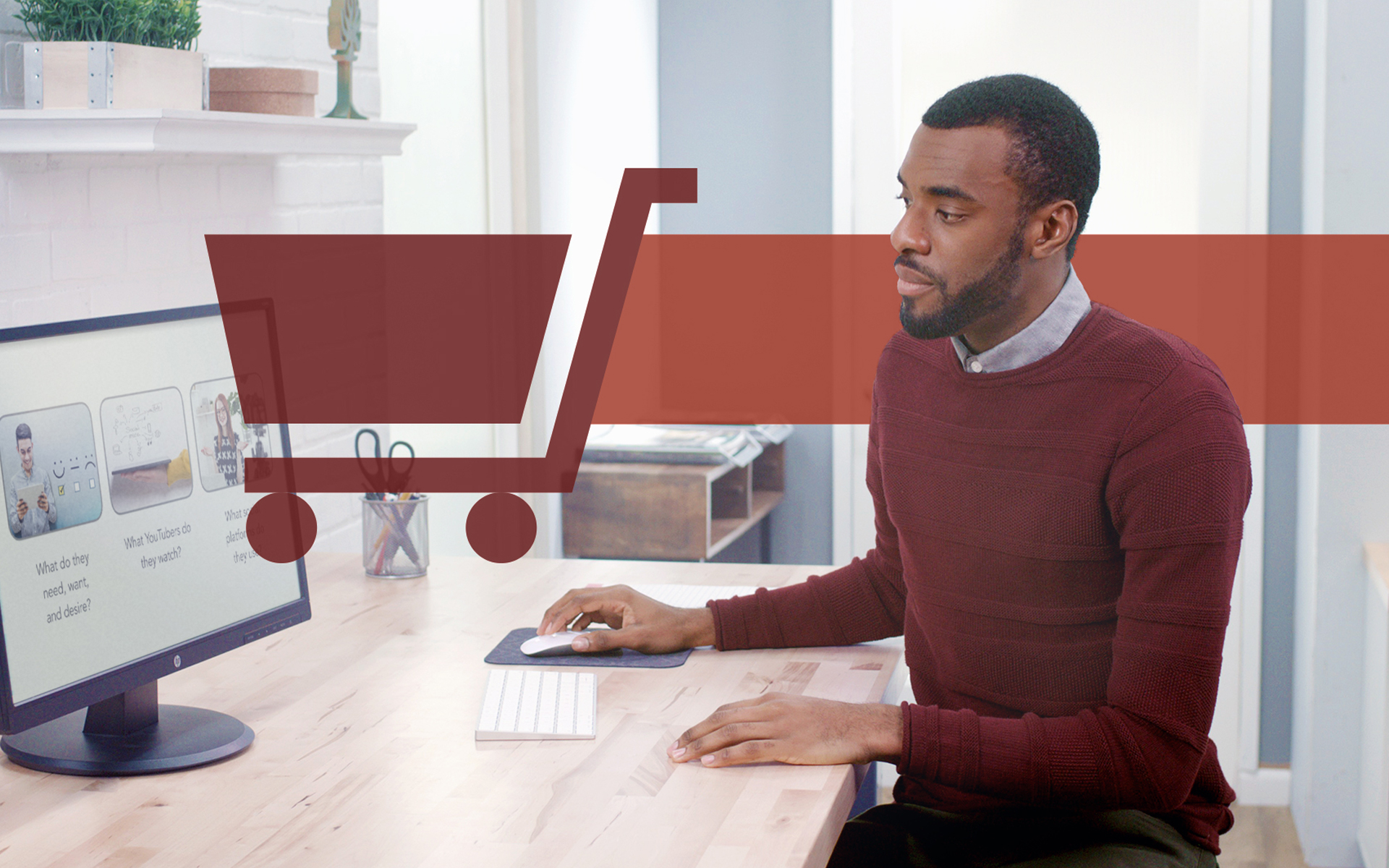
Jak dostosowujemy stronę “Nie znaleziono produktów pasujących do Twojego wyboru” w WooCommerce – Optymalizacja sprzedaży w sklepach internetowych
Jak dostosowujemy stronę “Nie znaleziono produktów pasujących do Twojego wyboru” w WooCommerce – Optymalizacja sprzedaży w sklepach internetowych
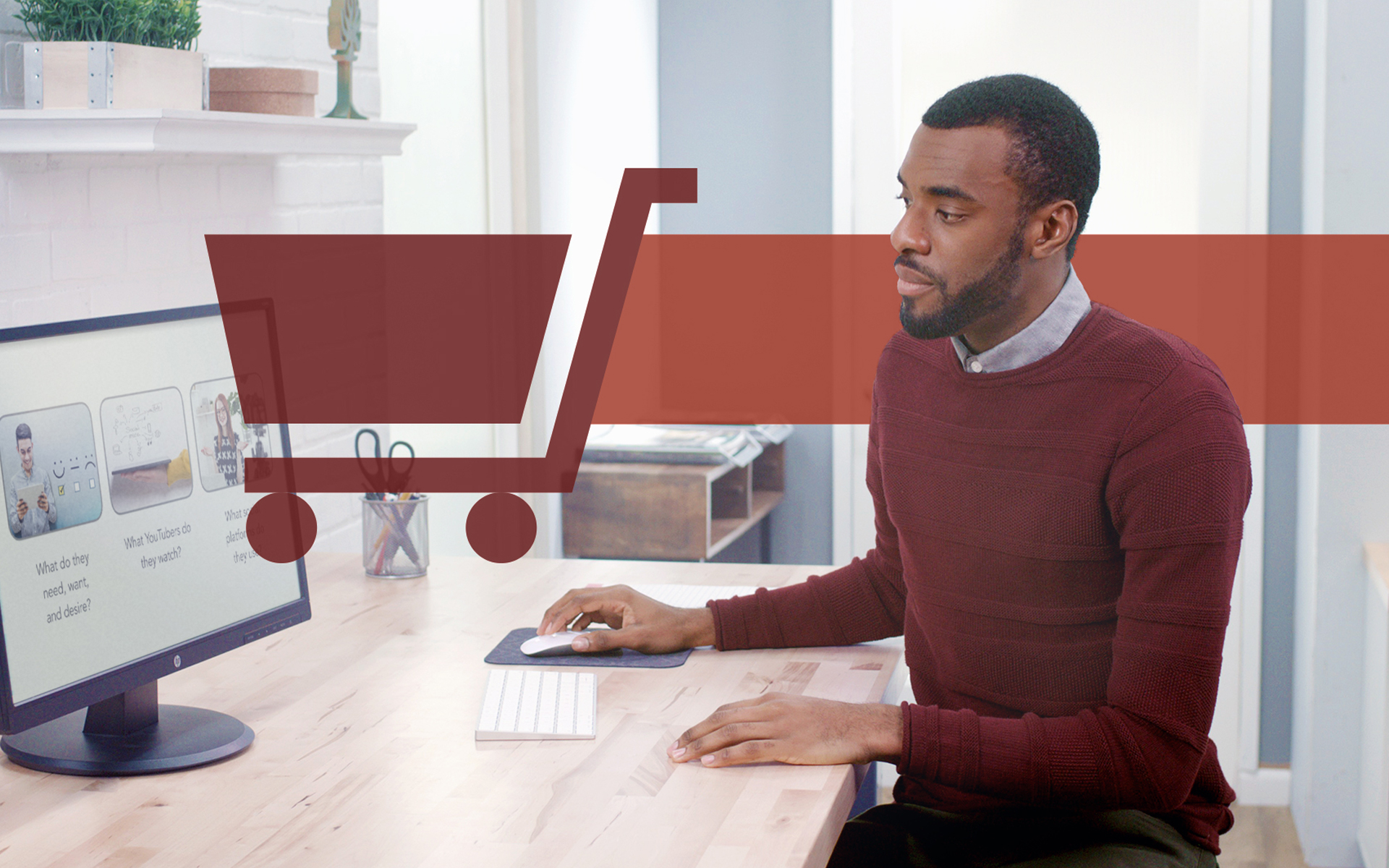
W tym artykule zobaczymy, jak dostosować stronę “Nie znaleziono produktów pasujących do Twojego wyboru” co pojawia się po wyszukiwaniu w a Magazyn online cu WooCommerce, nie jest zwracany żaden wynik. A dokładniej krótki poradnik Najlepsze praktyki WooCommerce w celu optymalizacji sprzedaży i lepszego doświadczenia potencjalnych nabywców.
Większość motywów WordPress zoptymalizowanych dla WooCommerce nie oferuje administratorom sklepu możliwości dostosowania strony, na której po wyszukiwaniu w sklepie internetowym nie są wyświetlane żadne wyniki. “Nie znaleziono produktów pasujących do Twojego wyboru” Lub “Nie znaleziono produktów“.

Na takiej stronie, na której nie wyświetla się żaden wynik, potencjalny nabywca nie ma innego wyjścia, jak tylko wrócić do menu nawigacyjnego serwisu i sprawdzić, czy nie ma innych produktów, którymi byłby zainteresowany.
Lepszą optymalizacją sprzedaży byłoby zaoferowanie użytkownikowi na tej stronie informacji o promocjach, szybkich danych kontaktowych lub innych produktach/kategoriach produktów.
Jak dostosowujemy stronę “Nie znaleziono produktów pasujących do Twojego wyboru” Din Woocommerce
Plik PHP odpowiedzialny za stronę, na której przy wyszukiwaniu produktu w sklepie internetowym z WooCommerce pojawia się zero wyników, to no-producs-found.php, Znajduje się w wp-content/plugins/woocommerce/templates/loop i zawiera kod:
<?php
defined( 'ABSPATH' ) || exit;
?>
<p class="woocommerce-info"><?php esc_html_e( 'No products were found matching your selection.', 'woocommerce' ); ?></p>
Z tego co widać, plik ten zawiera również tekst, który pojawia się na stronie “Nie znaleziono produktów”. Tekst ten różni się w zależności od języka, jeśli sklep internetowy jest ustawiony w języku obsługiwanym przez WooCommerce.
- Znajdź i napraw błędy 404 (nie znaleziono strony) na swoim blogu WordPress
- Krytyczna podatność odkryta w WooCommerce – Million sklepów internetowych może zostać naruszony
Jeśli chcemy zmienić zawartość strony “Nie znaleziono produktów“, najlepszą metodą jest utworzenie klonu tego pliku w aktywnym folderze motywu: /themes/active_theme/woocommerce/templates/loop/no-producs-found.php. Dlatego aktualizacja WooCommerce nie usunie wprowadzonych zmian.
Po tym kroku możemy przystąpić do edycji pliku no-products-found.php.
Lepiej jest używać krótkich kodów, zwłaszcza jeśli motyw na to pozwala “Bloki UX”, podobnie jak Flatsome, lub “Bloki HTML” jak w przypadku WoodMart i innych motywów WooCommerce.
Moją preferowaną metodą było zastąpienie kodu:
<p class="woocommerce-info"><?php esc_html_e( 'No products were found matching your selection.', 'woocommerce' ); ?></p>z krótkim kodem do bloku HTML, w którym mogę dodawać banery, produkty, kategorie produktów. Dzięki temu po dotarciu na tę stronę potencjalny nabywca zostanie przyciągnięty do produktów i promocji dostępnych w sklepie internetowym.
<?php echo do_shortcode('[block id="search"]'); ?>Gdzie [block id="search"] reprezentuje krótki kod do dostosowanej strony HTML.
Następnie opublikuję trochę rzeczy związanych z WooCommerce – Najlepsze Praktyki, które z sukcesem wdrożyliśmy w kilku sklepach internetowych.
Jak dostosowujemy stronę “Nie znaleziono produktów pasujących do Twojego wyboru” w WooCommerce – Optymalizacja sprzedaży w sklepach internetowych
Co nowego
O Stealth
Pasjonat technologii, z przyjemnością piszę na StealthSettings.com od 2006 roku. Mam bogate doświadczenie w systemach operacyjnych: macOS, Windows i Linux, a także w językach programowania i platformach blogowych (WordPress) oraz dla sklepów internetowych (WooCommerce, Magento, PrestaShop).
Zobacz wszystkie posty StealthMoże zainteresują Cię także...

